Att hålla sig ansluten till vår enhet när du är på språng blev viktigare än någonsin eftersom den blev en integrerad del av vårt liv, särskilt för dem som blev beroende av den. Som en ivrig Mac-användare kanske du tycker att det är frustrerande att din enhet alltid frågar efter iCloud-lösenordet, och det har blivit en olägenhet för många människor. Är det ett fel? Eller systemfel? För att svara på den frågan bör du läsa den här artikeln när vi visar dig varför Mac fortsätter att fråga efter iCloud-lösenord och sätt att lösa det så snart som möjligt.
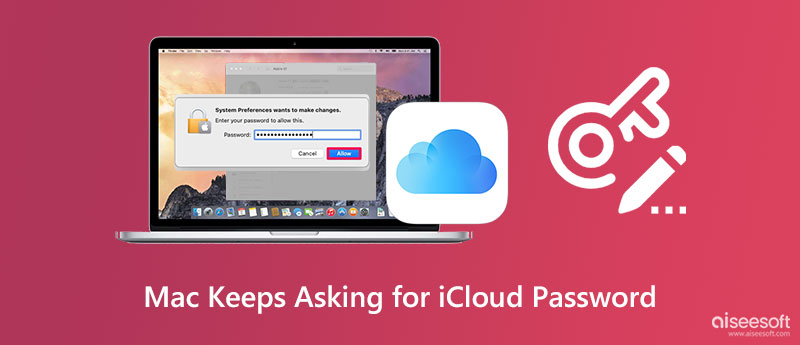
1. iCloud-lösenordet har ändrats
Om du återställer Apple iCloud-lösenordet och ändrar det, förvänta dig att varje gång du kommer åt din enhet kommer iCloud att fortsätta att be dig logga in genom att ange rätt lösenord på enheten.
2. Ladda ner en app
När du vill ladda ner en app på Appstore ber den alltid om lov innan den gör nedladdningen. Det skulle inte laddas ner på enheten om du inte matade in lösenordet för att bekräfta att ägaren använder det och vill ladda ner appen eller programmet.
3. Glitch & buggar
Normalt är fel och buggar den främsta anledningen till att det alltid finns ett inloggningsmeddelande plötsligt visas på din skärm. Om du använder en gammal Apple-produktmodell, förvänta dig att du kommer att stöta på det här problemet ofta.
4. Avbruten nedladdning av fil
När du laddar ner en fil på din Mac förlorar den anslutningen och vissa applikationer fortsätter inte att laddas ned eftersom den behöver tillstånd. Om detta händer avslutar du först filen du laddar ner för att förhindra att meddelandet visas.
5. Problem med iCloud-inställningar
I vissa fall har iCloud-inställningarna ett problem; den kan till exempel inte ansluta till iCloud, iCloud-inställningar uppdateras, autentiseringsfel, verifiering misslyckas och problem med att aktivera iCloud-säkerhetskopiering. Det kan vara en av de mest rimliga anledningarna till att det finns popup-meddelanden med iCloud-inloggning.
6. Internetfel
Även om detta normalt inte är anledningen till att felet inträffar, kan vi fortfarande inte ta bort det här skälet. En svag internetanslutning kan vara problemet och varför din Mac alltid frågar. Så innan du gör en Apple iCloud-lösenordsåterställning kan du prova lösningen vi har lagt till här först.
1. Ange Uppdatera iCloud-lösenordet
När en popup-ruta visas på din enhet anger du det nyligen uppdaterade lösenordet som du har angett på iCloud-kontot. Så enkelt som det, iCloud-rutan kanske inte dyker upp igen när du har angett rätt lösenord, och den laddas upp ordentligt för att bekräfta inloggningsinformationen.
2. Avsluta nedladdningen av filen
Kontrollera dina nedladdningar om det finns några filer som du inte har slutfört att ladda ner, för om ja, kommer iCloud att fråga dig upprepade gånger om iCloud-inloggningsinformationen. Se till att du avslutar allt du inte har eller har laddat ned så att du inte skulle stöta på det här problemet igen.
3. Återställ dina nätverksinställningar
Om det är därför Mac fortsätter att be om ett iCloud-lösenord, matar vi in en handledning om återställning av nätverksinställningar nedan. Följ det i enlighet med det eftersom det är ett enkelt steg.
4. Inaktivera iCloud Sync på din Mac
Om du är irriterad över meddelandet som ständigt visas på din skärm, försök att logga ut eller inaktivera alla iCloud Sync på din Mac så att den inte frågar om lösenord igen. Om du vill veta hur du gör det, här är stegen du kan följa.
5. Mjukvaruuppdateringar
Om problemet fortfarande är olöst uppdaterar du Mac-versionen till den senaste för att matcha den med den nyare iCloud-versionen. Men innan du uppdaterar versionen av OS måste du göra det radera filer på Mac effektivt med handledningen vi har lagt till nedan.
Aiseesoft Mac Cleaner kan hjälpa dig att snabbt rensa iCloud-cachefilerna med ett enda klick. Du behöver bara ladda ner appen, som kommer att fungera för dig när du har klickat på lämplig knapp för att konfigurera den. Om den skräpade metoden för att rensa upp cachen inte fungerar bra, försök att läsa och följ handledningen om det här verktyget för att framgångsrikt städa upp din Mac snabbare än den inbyggda funktionen på Mac.
100 % säker. Inga annonser.
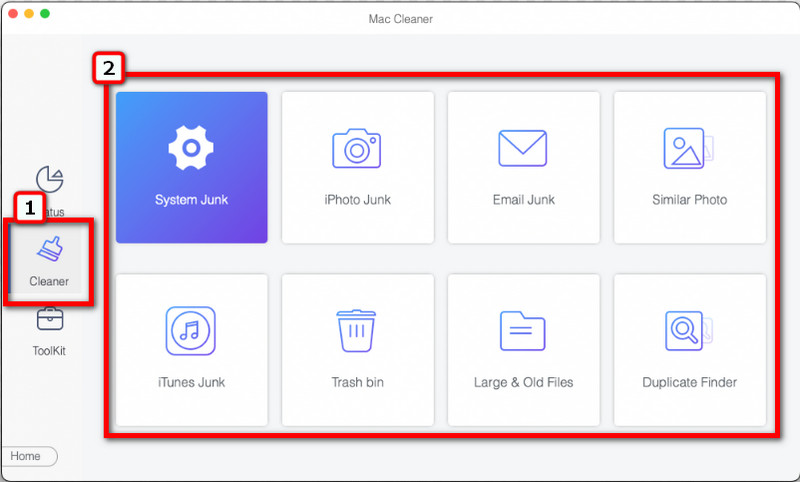
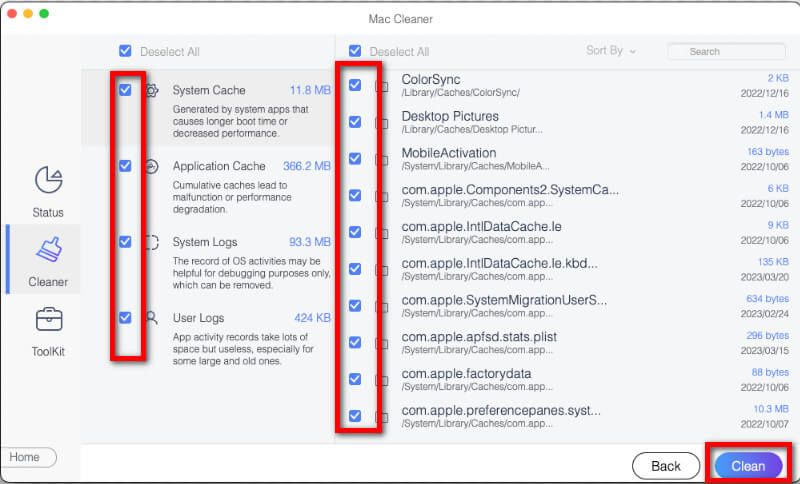
Hur ändrar jag lösenordet för Apple icloud?
Du kan gå till inställningarna, klicka på det öppnade iCloud-kontonamnet och välj Lösenord och säkerhet. Välj Ändra lösenord och ange det aktuella lösenordet för ditt iCloud-konto. Ange sedan det nya och verifierade lösenordet du vill använda. Tryck på Ändra för att spara det nya lösenordet. Ifall du glömt ditt iCloud-lösenord, kan du fortfarande återställa och återställa den.
Kan jag använda en macOS utan ett iCloud-konto?
Du kan fortfarande använda Mac utan konto, men många begränsningar gör det mindre roligt än andra enheter. Det är gratis att skapa ett iCloud-konto, men de funktioner som det tillhandahåller är betalda.
Vad är iCloud?
iCloud är ett molnbaserat program som synkroniserar och lagrar all data. Du kan också använda iCloud-nyckelringen för att hantera alla lösenord som sparats på en viss enhet.
Slutsats
Varför fortsätter Mac att fråga efter iCloud-lösenord? Vi inkluderar fem anledningar till att det fortsätter att fråga efter lösenordet och en lösning på problemet med att upprepade gånger fråga iCloud-lösenord. Men om din cache är full, behöver du ett verktyg som är exceptionellt för att ta bort detta för att lösa samma problem.

Mac Cleaner är ett professionellt Mac-hanteringsverktyg för att ta bort skräpfiler, röror, stora / gamla filer, ta bort duplicerade filer och övervaka din Mac-prestanda.
100 % säker. Inga annonser.